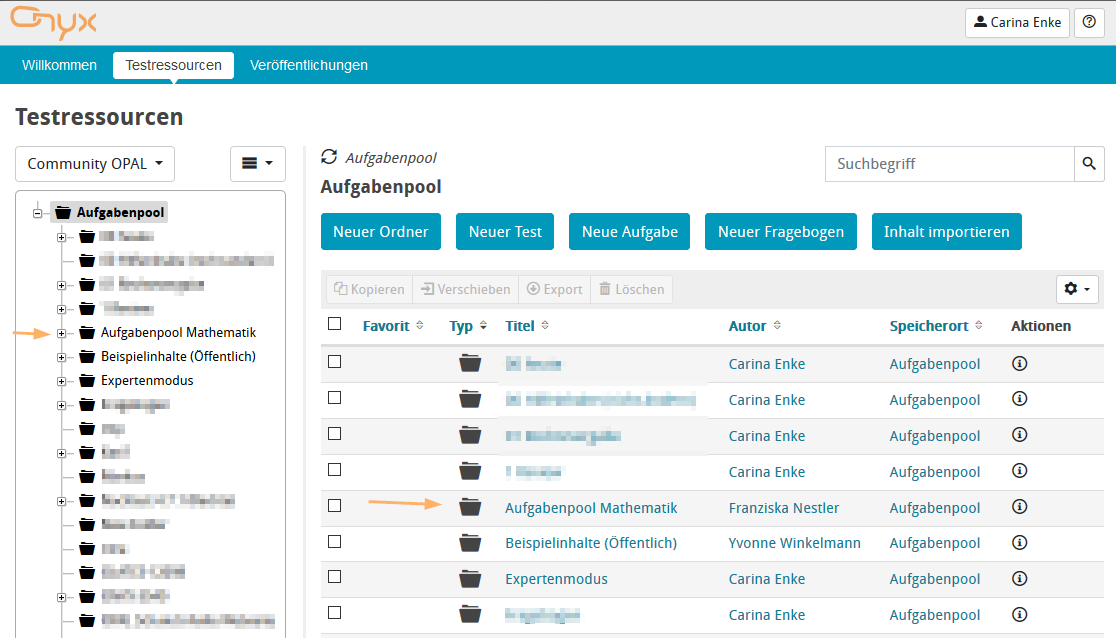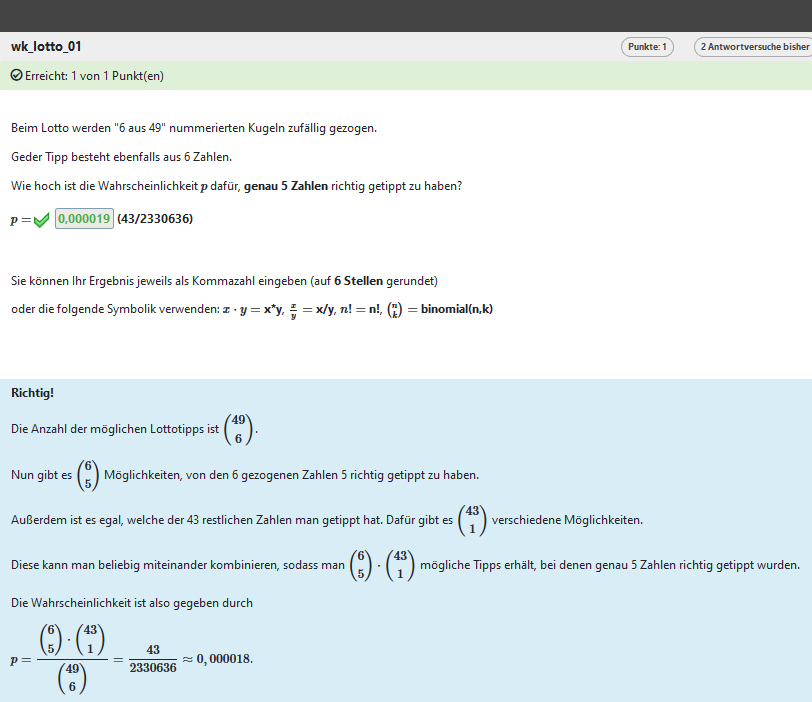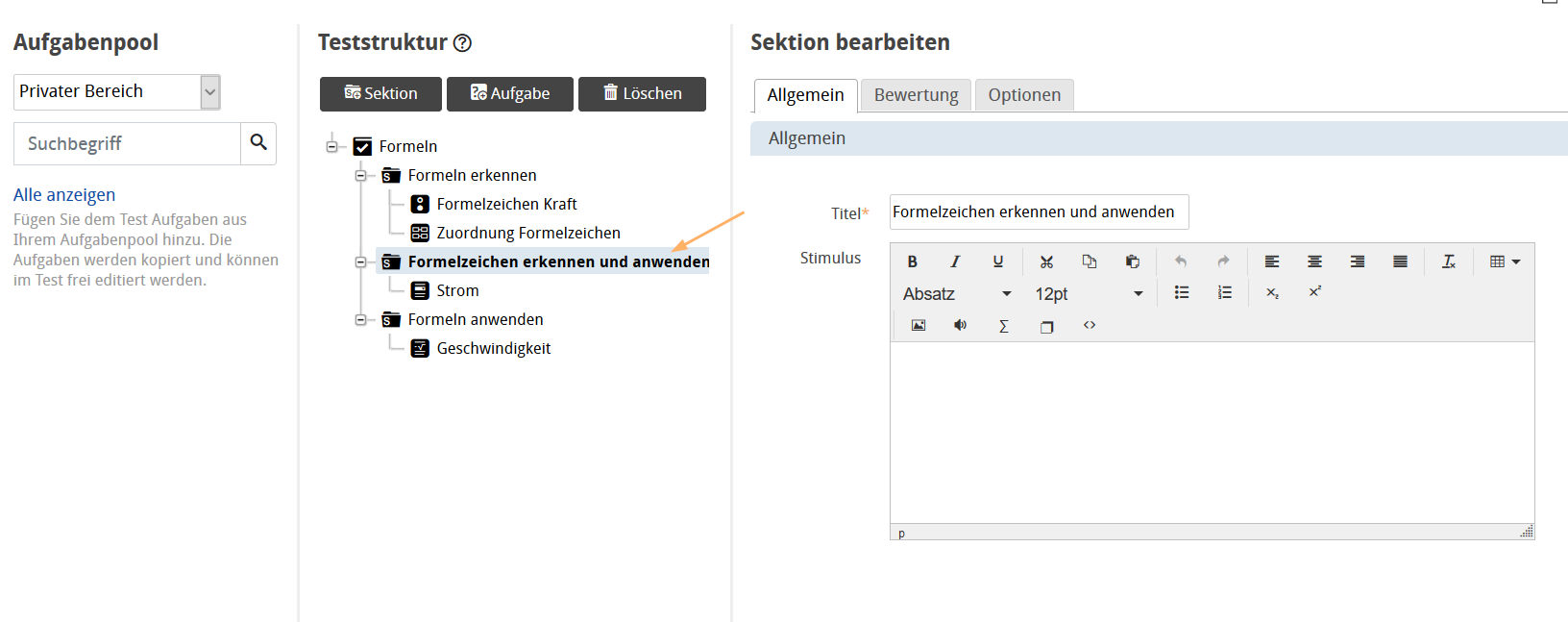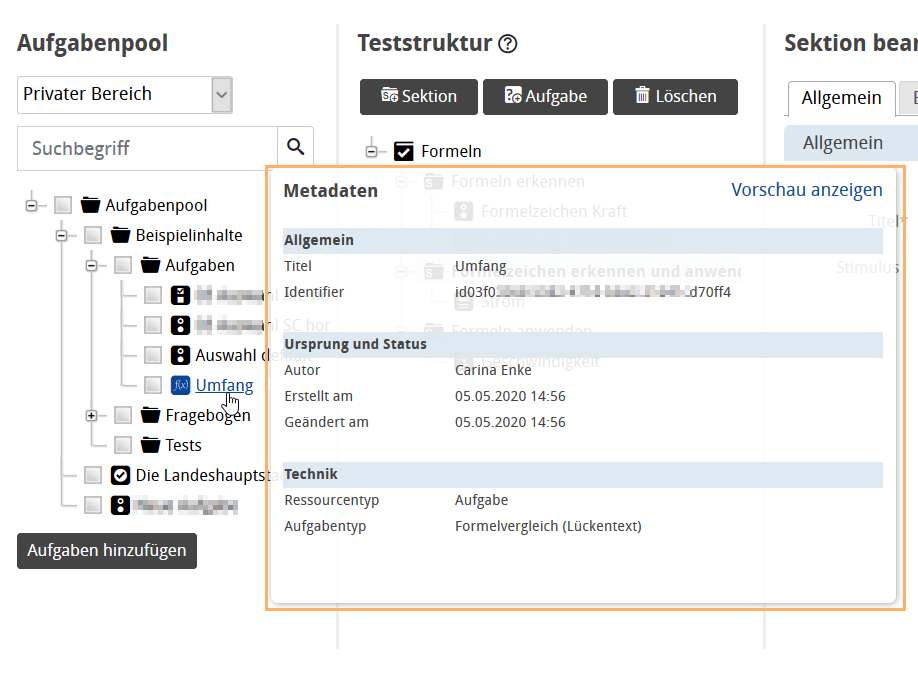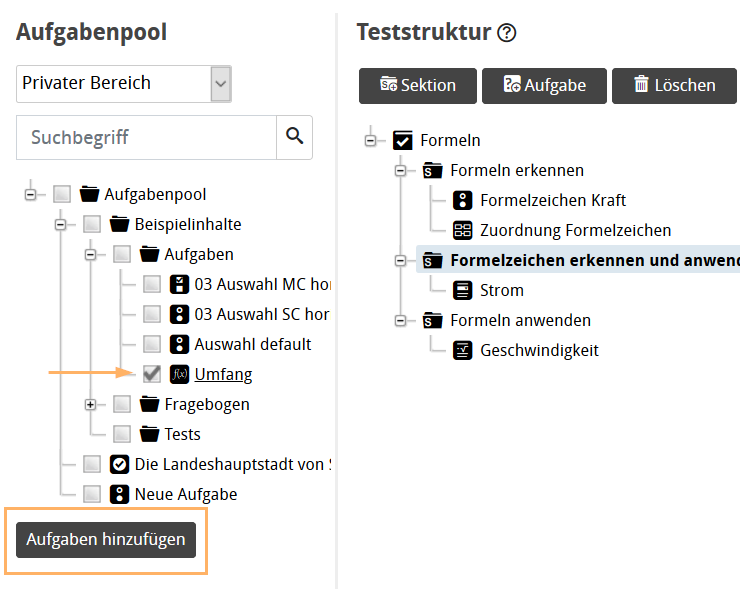Zugang über OPAL Sachsen
Wenn Sie bereits ein registrierter Nutzer des OPAL der sächsischen Hochschulen sind, können Sie mit folgenden Schritten den Aufgabenpool Mathematik des Netzwerks Mathematik/Physik + E-Learning nutzen.
Freischalten

Melden Sie sich als Nutzer des OPAL der sächsischen Hochschulen unter Angabe Ihres Benutzernamens bitte direkt per Mail beim Netzwerk Mathematik/Physik + E-Learning. Die Verantwortlichen des Netzwerks vergeben Ihrem Benutzer die benötigten Berechtigungen.
Ist dies erfolgt, wird der Ordner Aufgabenpool Mathematik in der Navigation für Sie sichtbar. Sie können die enthaltenen Aufgaben ansehen und für eigene Tests nutzen. Je nach Berechtigungen können Sie auch eigene Aufgaben innerhalb des Aufgabenpools Mathematik erstellen.
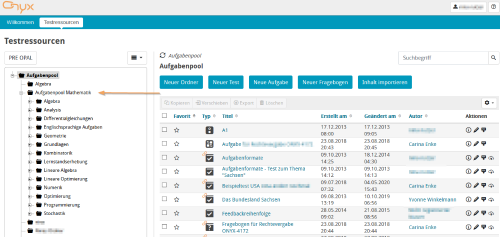
Stöbern
Sehen Sie sich Aufgaben des Netzwerks an und probieren Sie diese aus.
1 | Öffnen Sie die Testressourcenansicht. Sie sehen anschließend alle für Sie verfügbaren Ordner und Inhalte im OPAL Community Repositorium. Neben allen eigenen Einträgen finden Sie den Ordner "Aufgabenpool Mathematik" in der Navigationsliste. |
|
2 | Zum Öffnen der Inhalte können Sie den linken Navigationsbereich (1) nutzen oder in der Tabelle direkt über entsprechende Links (2) in weiterführende Ordner wechseln. |
|
3 | Zu jedem Inhalt (Aufgabe, Test, Fragebogen) können Sie mit Klick auf den Titel die Vorschau starten und den Inhalt so ausprobieren. |
|
4 | Sie können die Inhalte in der Vorschau selbst beantworten und auswerten lassen. Je nach Konfiguration des Autors sehen Sie Feedback-Angaben und Hinweise zu ihrer Lösung. Je nach Inhalt werden weitere technische Prüfmöglichkeiten unter der Antwort angezeigt. |
|
Nachnutzen
Verwenden Sie Aufgaben direkt für eigene Tests oder passen Sie sie an Ihre Bedürfnisse an.
Aufgaben direkt in einem eigenen Test verwenden
1 | Öffnen Sie den Test, dem Sie eine bestehende Einzelaufgabe hinzufügen wollen, in der Bearbeiten-Ansicht. Markieren Sie die Sektion, der eine Aufgabe hinzugefügt werden soll. |
|
2 | Suchen Sie die Einzelaufgabe im linken Bereich Aufgabenpool. Sie können dazu:
|
|
3 | Im Beispiel wurde der Link "Alle anzeigen" genutzt und über die Struktur bis zur gesuchten Aufgabe "Umfang" navigiert.
|
|
4 | Wenn Sie sich nicht sicher sind, die richtige Aufgabe gefunden zu haben, dann hilft die Metadatenanzeige weiter: Fahren Sie mit dem Mauszeiger über eine gefundene Aufgabe und es werden alle gepflegten Metadaten der Aufgabe angezeigt. Zusätzlich können Sie eine Vorschau der Aufgabe aufrufen. | |
5 | Um eine Aufgabe nun der Sektion zuzuordnen, markieren Sie einfach die Checkbox vor der gewünschten Aufgabe und klicken anschließend auf Aufgabe hinzufügen.
|
|
6 | Auf die gleiche Weise können Sie einer Sektion auch gleich mehrere Aufgaben hinzufügen. Wird ein Ordner markiert, werden alle enthaltenen Aufgaben des Ordners dem Test hinzugefügt. | |
7 | Passt die Reihenfolge der Aufgaben in der Sektion noch nicht oder soll eine Aufgabe in eine andere Testsektion, so können Sie diese Aufgabe einfach per Drag & Drop an die richtige Stelle in der Teststruktur ziehen. |
Bestehende Aufgaben verändern
Mit den entsprechenden Berechtigungen können Sie direkt im Aufgabenpool Mathematik neue Aufgaben erstellen oder bestehende Aufgaben anpassen. Welche Berechtigungen Sie besitzen, erkennen Sie am Hinweistext zum geöffneten Ordner "Aufgabenpool Mathematik".
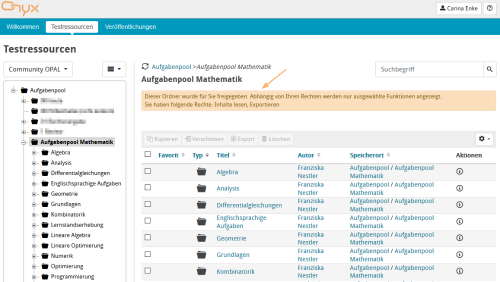
Wenn Sie nur das Recht "Inhalte lesen und Exportieren" besitzen, können Sie bestehende Aufgaben nicht direkt im Aufgabenpool Mathematik verändern, aber Sie können die Aufgaben exportieren und in einen eigenen Ordner importieren. So können Sie die Einzelaufgabe anschließend bearbeiten und in eigenen Tests nutzen. Wie Sie dazu vorgehen, beschreiben die Seiten Inhalt exportieren bzw. Inhalt importieren.
Mitmachen
Der Aufgabenpool Mathematik ist durch großes Engagement verschiedener Autoren der sächsischen Hochschulen entstanden. Wenn Sie die Arbeit des Netzwerks unterstützen wollen, haben Sie folgende Möglichkeiten:
- Aufgaben oder Aufgabenvorschläge einbringen: Sie erreichen die Initiatoren des Netzwerks über den OPAL Kurs "Netzwerk Mathematik/Physik + E-Learning" und können so um die Berechtigung zum Erstellen von Aufgaben im Pool bitten.
- Verbesserungsvorschläge für bestehende Aufgaben: Vorschläge können Sie durch Reviews zur Diskussion stellen oder Sie kontaktieren den Autor direkt über sein Profil. Aufrufen können Sie dieses durch Klick auf den angezeigten Namen des Autors einer Aufgabe.
If you are already a registered user of the OPAL learning platform of the Saxon universities, you can use the question bank mathematics of the network Mathematics/Physics + E-Learning by completing the following steps.
Activate
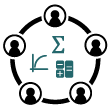
As a user of the OPAL learning platform of the Saxon universities, please contact the Network Mathematics/Physics + E-Learning directly via email and provide your user name. The network managers will then assign your user the required rights.
Once this is done, the folder Question bank mathematics will appear in the navigation. You will be able to view the included questions and use them for your own tests. Depending on your rights, you may also create your own questions within the question bank mathematics.
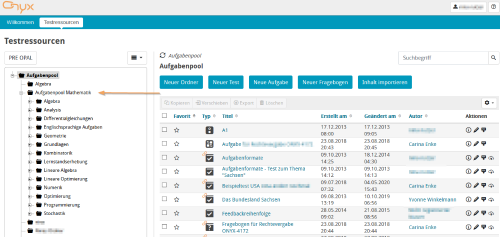
Browse
Take a look at the network's questions and try them out.
1 | Öffnen Sie die Testressourcenansicht. Sie sehen anschließend alle für Sie verfügbaren Ordner und Inhalte im OPAL Community Repositorium. Neben allen eigenen Einträgen finden Sie den Ordner "Aufgabenpool Mathematik" in der Navigationsliste. |
|
2 | Zum Öffnen der Inhalte können Sie den linken Navigationsbereich (1) nutzen oder in der Tabelle direkt über entsprechende Links (2) in weiterführende Ordner wechseln. |
|
3 | Zu jedem Inhalt (Aufgabe, Test, Fragebogen) können Sie mit Klick auf den Titel die Vorschau starten und den Inhalt so ausprobieren. |
|
4 | Sie können die Inhalte in der Vorschau selbst beantworten und auswerten lassen. Je nach Konfiguration des Autors sehen Sie Feedback-Angaben und Hinweise zu ihrer Lösung. Je nach Inhalt werden weitere technische Prüfmöglichkeiten unter der Antwort angezeigt. |
|
Reuse
Use the questions directly for your own tests or adjust them to your needs.
Use questions directly in your own test
1 | Öffnen Sie den Test, dem Sie eine bestehende Einzelaufgabe hinzufügen wollen, in der Bearbeiten-Ansicht. Markieren Sie die Sektion, der eine Aufgabe hinzugefügt werden soll. |
|
2 | Suchen Sie die Einzelaufgabe im linken Bereich Aufgabenpool. Sie können dazu:
|
|
3 | Im Beispiel wurde der Link "Alle anzeigen" genutzt und über die Struktur bis zur gesuchten Aufgabe "Umfang" navigiert.
|
|
4 | Wenn Sie sich nicht sicher sind, die richtige Aufgabe gefunden zu haben, dann hilft die Metadatenanzeige weiter: Fahren Sie mit dem Mauszeiger über eine gefundene Aufgabe und es werden alle gepflegten Metadaten der Aufgabe angezeigt. Zusätzlich können Sie eine Vorschau der Aufgabe aufrufen. | |
5 | Um eine Aufgabe nun der Sektion zuzuordnen, markieren Sie einfach die Checkbox vor der gewünschten Aufgabe und klicken anschließend auf Aufgabe hinzufügen.
|
|
6 | Auf die gleiche Weise können Sie einer Sektion auch gleich mehrere Aufgaben hinzufügen. Wird ein Ordner markiert, werden alle enthaltenen Aufgaben des Ordners dem Test hinzugefügt. | |
7 | Passt die Reihenfolge der Aufgaben in der Sektion noch nicht oder soll eine Aufgabe in eine andere Testsektion, so können Sie diese Aufgabe einfach per Drag & Drop an die richtige Stelle in der Teststruktur ziehen. |
Modify existing questions
Having the appropriate rights, you can create new questions or modify existing ones directly in the question bank mathematics. To find out about your current rights, see the information text for the opened folder "Question bank mathematics".
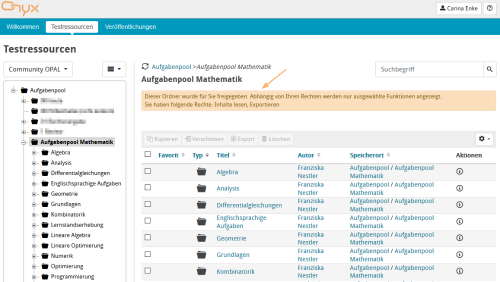
If you only have the right to read and export content, you will not be able to modify existing questions directly in the question bank mathematics. However, you may export the questions and import them to one of your own folders. You can then edit the questions and use them in your own tests. For detailed instructions, refer to the help pages Export content and Import content.
Join in
The question bank mathematics was made possible through the great commitment of various authors from the Saxon universities. If you wish to support the network’s work, you have the following options:
- Submit questions or question proposals: Contact the initiators of the network via the OPAL course Network Mathematics/Physics + E-Learning to ask for the right to create questions in the question bank.
- Improvement suggestions for existing questions: You can put up suggestions for discussion through reviews or contact the author directly via their profile. As for the latter, just click on the name of the respective question's author.